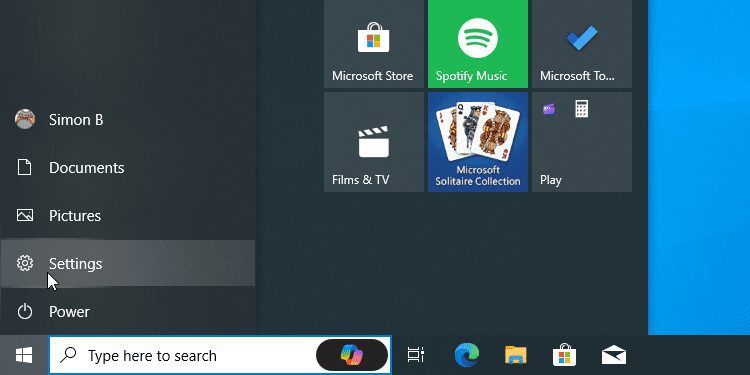Points clés à retenir
- Vous pouvez activer le défilement à deux doigts dans les paramètres de Windows 10 pour une navigation plus fluide.
- Personnalisez la direction de défilement en fonction de vos préférences pour la meilleure expérience utilisateur.
- Activez ou désactivez facilement le défilement à deux doigts dans les fenêtres inactives pour plus de commodité.
Si vous souhaitez parcourir les pages Web et les documents plus rapidement avec le pavé tactile de votre ordinateur portable, le paramètre de défilement à deux doigts de Windows est la meilleure solution. Cette fonctionnalité vous permettra de faire défiler de haut en bas en utilisant un mouvement de balayage à deux doigts sur votre pavé tactile. Voici comment activer le défilement à deux doigts sous Windows 10.
Il existe de nombreux gestes différents sur le pavé tactile sous Windows, et il vaut la peine d’apprendre ceux qui vous aideront le plus. L’option de défilement à deux doigts est un geste couramment utilisé qui vous permet de faire défiler une page de haut en bas en faisant glisser deux doigts vers le haut ou vers le bas sur votre pavé tactile.
Si vous essayez d’effectuer un défilement à deux doigts et constatez que cela ne fonctionne pas, votre problème peut avoir plusieurs causes. La méthode la plus simple et la plus simple consiste à vérifier que le défilement à deux doigts est activé sur votre appareil Windows.
Pour vérifier si le paramètre est activé, cliquez sur le bouton Démarrer, suivi de l’option Paramètres.
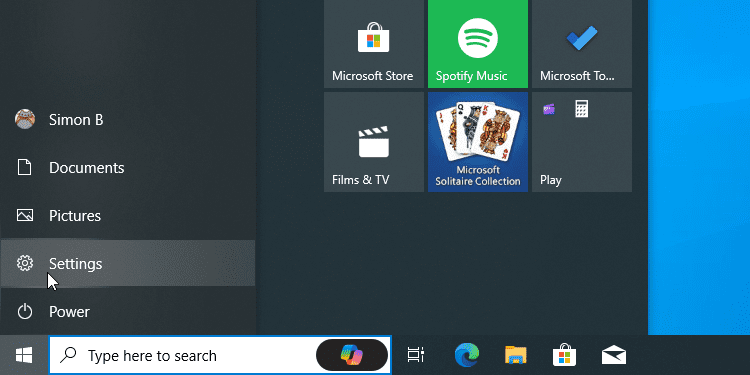
Cliquez sur Appareils.
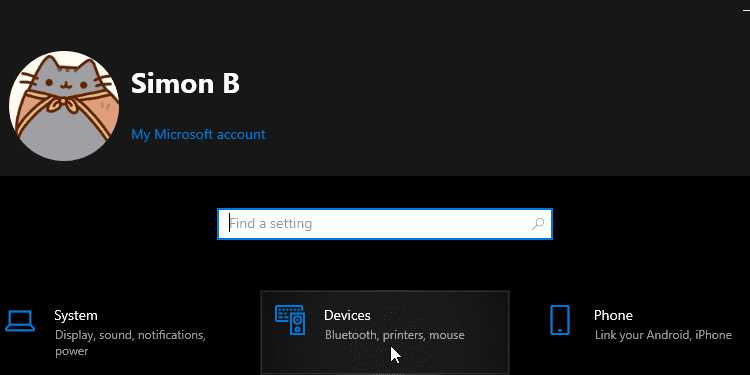
Enfin, cliquez sur Touchpad à gauche.
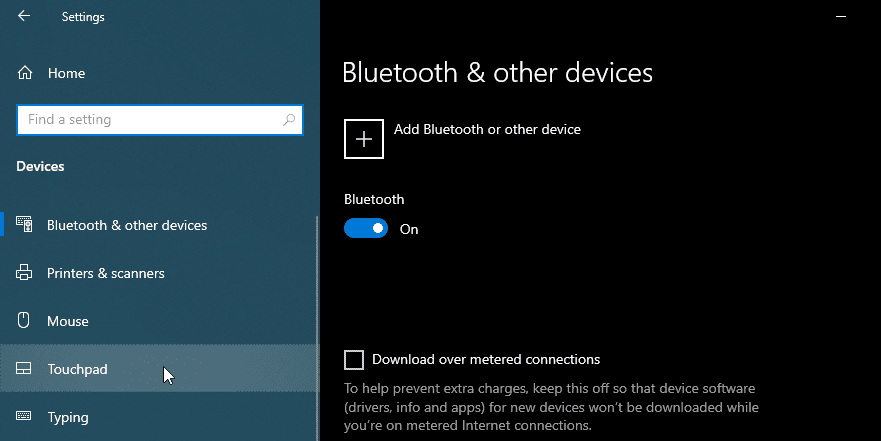
Pour l’activer, faites défiler la fenêtre jusqu’à ce que vous voyiez la catégorie appelée Défilement et zoom. En dessous se trouve une case à cocher intitulée Faites glisser deux doigts pour faire défiler. Si ce n’est pas coché, allez-y et vérifiez-le.
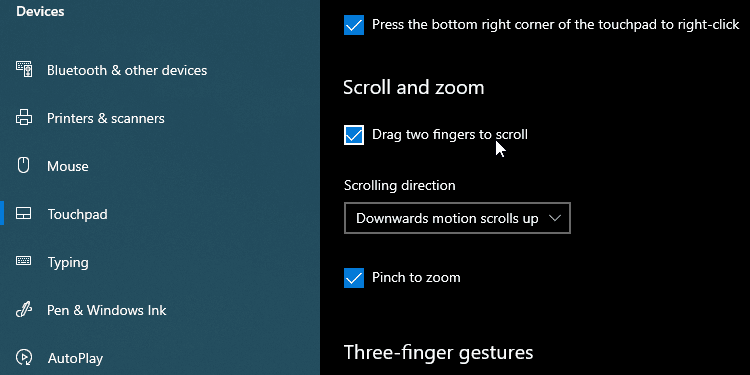
Vous devriez maintenant pouvoir utiliser deux doigts pour faire défiler les pages Web et les documents. Pour ce faire, cliquez dans une fenêtre dans laquelle vous pouvez faire défiler, placez deux doigts ensemble sur le pavé tactile, puis déplacez-les vers le haut ou le bas. Il est généralement plus confortable d’utiliser votre index et votre majeur.
Si vous êtes actuellement dans une fenêtre que vous pouvez parcourir, cette action devrait vous permettre de naviguer vers le haut ou vers le bas dans la fenêtre.
Avez-vous l’impression que le sens de défilement va à l’inverse de l’endroit où vous souhaitez aller ? Si tel est le cas, nous avons une option supplémentaire à activer.
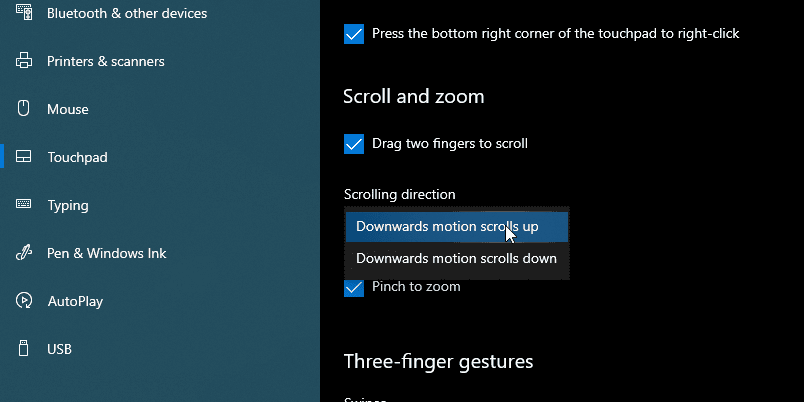
Vous pouvez définir la direction dans laquelle la page défilera lorsque vous faites glisser votre doigt. Sous la case que vous venez de cocher se trouve un menu déroulant appelé Direction de défilement. Vous pouvez définir ceci sur l’une des deux options suivantes.
- Le mouvement vers le bas fait défiler vers le bas, comme si vous contrôliez la barre de défilement de la page avec vos doigts. Lorsque vous déplacez vos doigts vers le bas, la page descend, comme lorsque vous cliquez et maintenez la barre de défilement.
- En revanche, le mouvement vers le bas donne l’impression que vous touchez physiquement et faites glisser la page de haut en bas avec vos doigts. C’est comme lorsque vous faites défiler avec votre doigt sur un appareil mobile ; lorsque vous faites glisser votre doigt vers le bas, la page monte.
Jouez avec les deux paramètres pour trouver celui qui vous semble naturel.
Saviez-vous que vous pouvez faire défiler une fenêtre inactive avec deux doigts ? Par exemple, si vous tapez dans un document, vous pouvez déplacer votre curseur sur le site Web que vous recherchez et utiliser le défilement à deux doigts pour continuer le texte sans cliquer dans la fenêtre.
Il s’agit d’une fonctionnalité pratique si vous n’aimez pas devoir cliquer tout le temps entre les fenêtres ; d’un autre côté, certaines personnes préfèrent que le défilement n’affecte que la fenêtre dans laquelle vous travaillez actuellement. Quelle que soit votre position, vous pouvez facilement activer ou désactiver cette fonctionnalité.
Tout d’abord, accédez à la page des paramètres des appareils comme nous l’avons vu ci-dessus. Maintenant, au lieu de cliquer sur le pavé tactile à gauche, cliquez sur Souris. Recherchez la bascule indiquant Faire défiler les fenêtres inactives lorsque je les survole et activez ou désactivez-la, selon vos préférences.
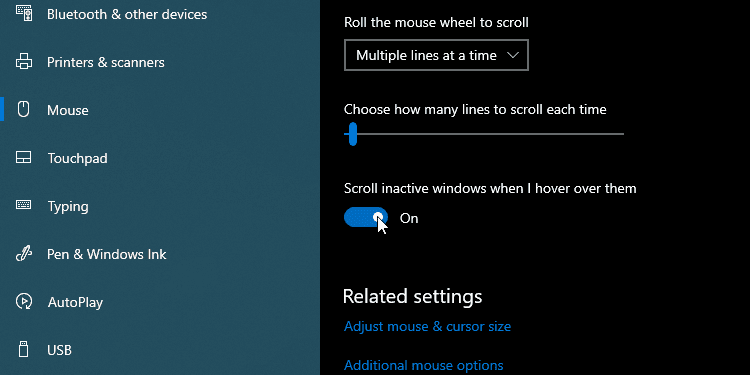
Si les étapes ci-dessus ne fonctionnent pas ou si la case est déjà cochée lorsque vous la cochez, il y a encore de l’espoir. Cela implique qu’il peut y avoir un problème avec le pilote de votre pavé tactile.
Tout d’abord, essayez de mettre à jour les pilotes de votre pavé tactile, soit via Windows Update, soit via le site Web du fabricant de votre ordinateur portable. Nous avons expliqué comment appliquer ces deux méthodes dans notre guide sur la recherche et le remplacement des pilotes obsolètes sous Windows.
Si vous disposez déjà du dernier pilote, vous pouvez essayer d’installer une ancienne version. Si le défilement à deux doigts fonctionnait auparavant mais s’est interrompu après une mise à jour du pilote, essayez de restaurer le pilote sous Windows et voyez si cela aide.
J’espère que vous avez maintenant configuré le défilement à deux doigts comme vous le souhaitez. Vous êtes désormais prêt à parcourir facilement les pages Web et les documents.